Às vezes, arrastar um cursor para selecionar uma parte da tela para capturar não o corta. Se o seu trabalho exigir capturas de tela do tamanho certo e você estiver em um Mac, tire a Captura de tela precisa para dar uma volta. Este aplicativo de US $ 1, 99 permite salvar tamanhos predefinidos entre outros controles convenientes.

Quando você inicia o aplicativo, ele coloca um pequeno ícone na barra de menus e abre três janelas: uma área de captura com moldura vermelha, um painel de controle e uma pequena janela de visualização. Você pode arrastar os lados ou cantos da moldura vermelha para redimensionar a área de captura ou pode usar as setas para cima e para baixo no painel de controle para fazer correções mais refinadas na área de captura. As setas estão localizadas à direita do menu suspenso Tamanho. O conjunto esquerdo de setas ajusta a largura; o conjunto certo ajusta a altura. Clique no sinal de mais à esquerda para salvar sua janela de tamanho atual como uma predefinição (use o botão menos para remover um tamanho da lista de predefinições).
Na parte superior do painel de controle, você pode capturar um quadro ou a tela inteira. Logo abaixo, você pode escolher capturar uma captura de tela imediatamente ao clicar no botão Obter captura de tela ou usar um cronômetro. O temporizador é definido como 5 segundos por padrão, mas você pode variar entre 0 e 10 segundos.
Você pode salvar capturas de tela na área de transferência ou em uma pasta específica no seu Mac. As capturas de tela podem ser salvas em um dos três formatos: PNG, JPEG, TIFF. Na parte inferior do painel de controle do Precise Screenshot, você pode escolher uma convenção de nomenclatura e numeração para suas capturas de tela.
(Via AddictiveTips)


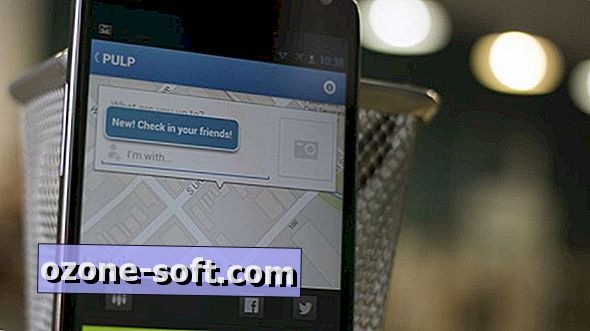










Deixe O Seu Comentário